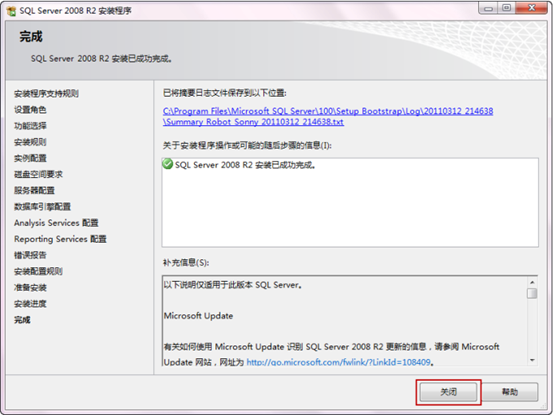环境配置
简介
SQL Server是微软公司开发的数据库产品,SQL Server 2012被广泛使用,很多电子商务网站、企业内部信息化平台等都是基于SQL Server产品上。
今天的商业环境要求不同类型的数据库解决方案。性能、可伸缩性及可靠性是基本要求,而进入市场时间也非常关键。除这些核心企业品质外,SQL Server 2012 还为您的数据管理与分析带来了灵活性,允许单位在快速变化的环境中从容响应。SQL Server 2012为快速开发新一代企业级商业应用程序、为企业赢得核心竞争优势打开了胜利之门。
环境要求
下表说明安装 Microsoft SQL Server 2012 或 SQL Server 客户端管理工具和库的硬件要求。

安装过程
本文将在Windows 7下安装SQL Server 2008作为示例,详细介绍安装SQL Server 2008版的过程。
解压SQL Server 2008压缩文件,并打开。
双击运行“setup.exe”,进行安装。
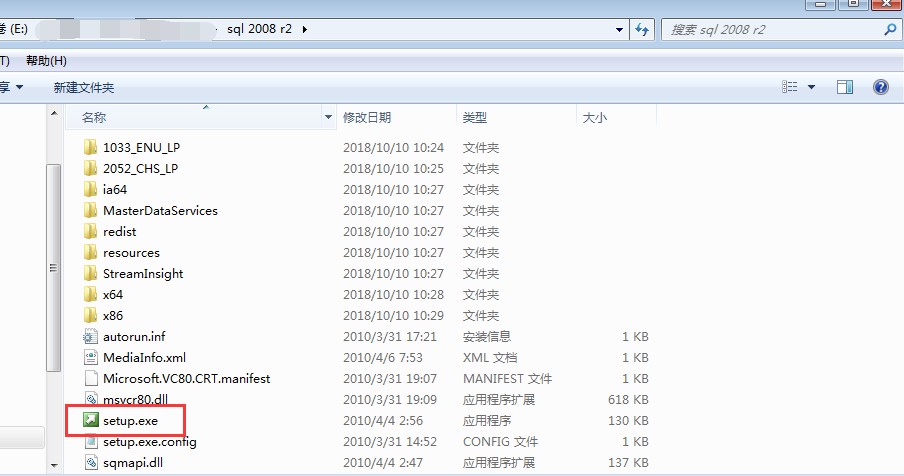
请选择"安装" 服务器组件、工具、联机丛书和实例

点击"确定"按钮。
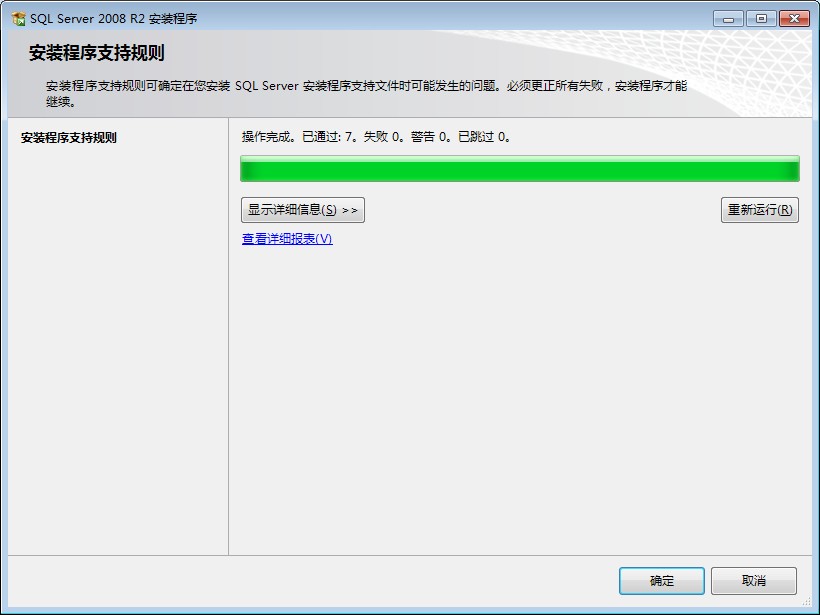
输入产品密钥,点击“下一步”。
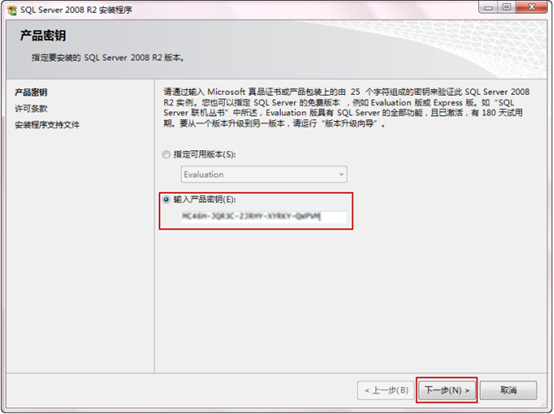
勾选“我接受许可条款”,然后点击“下一步” 。
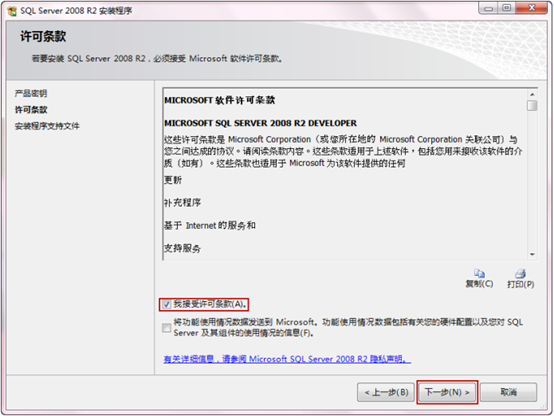
点击“安装”按钮,程序将安装程序支持文件。
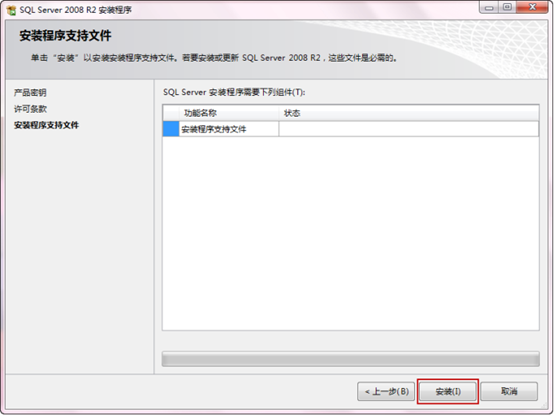
安装完成,点击“下一步”。
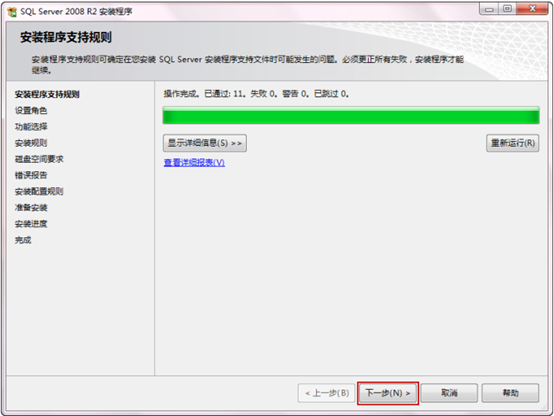
设置角色面板选择[Server 功能安装(S)],点击“下一步”。
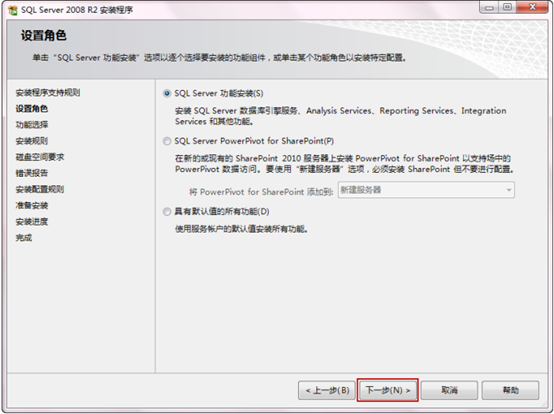
功能选择中,勾选需要安装的功能,可全选;点击“下一步”。
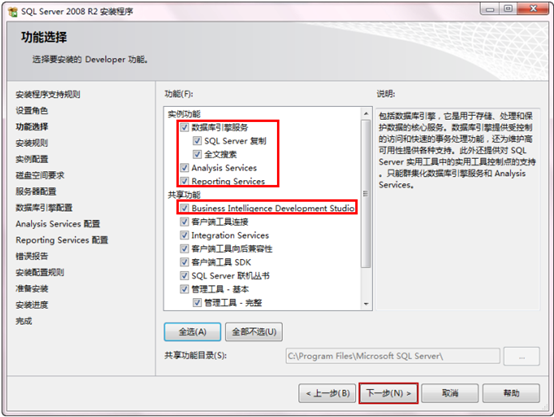
安装规则将自动安装完毕,点击“下一步”。
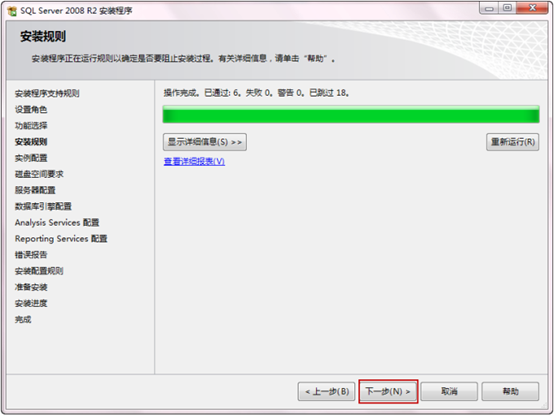
配置实例名,可以用默认实例名或命名实例名,点击“下一步”。
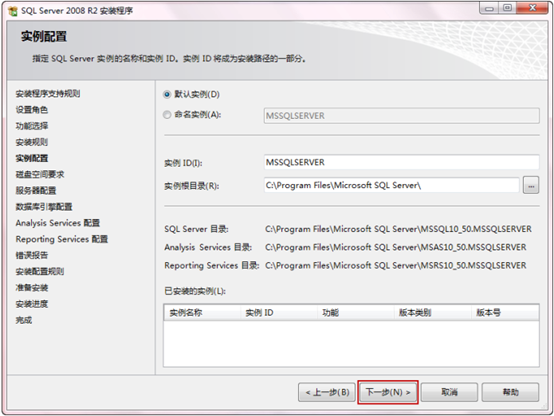
磁盘空间要求检测通过后,点击“下一步”。
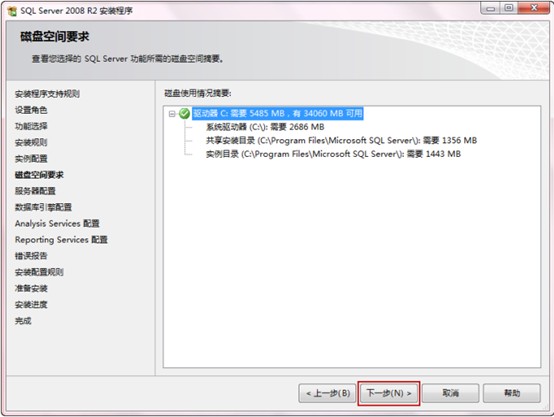
服务器配置中,服务账户选项卡中配置各个所需服务的等账户和启动类型,点击“下一步”。
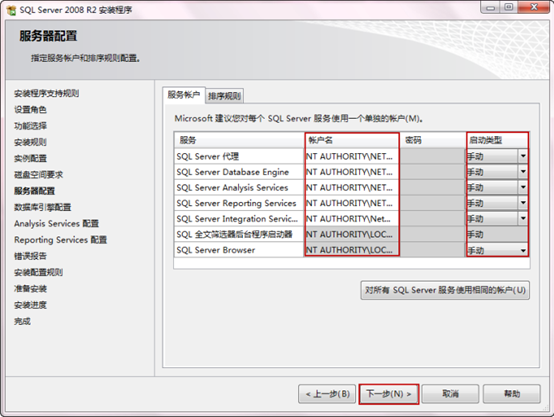
选择“混合模式”,并输入sa账户的登录密码,点击“下一步”。注意:此密码要牢记!!!
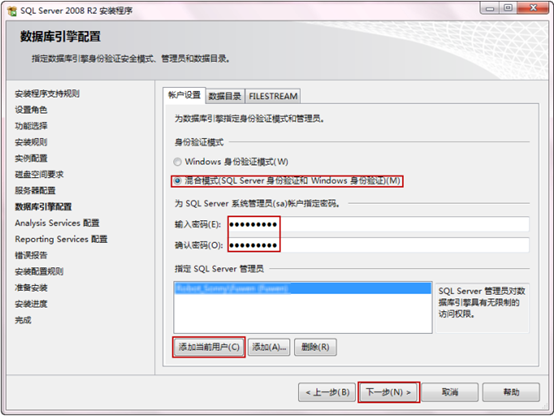
Analysis Services配置中,在账户设置中添加对sa服务的管理账户,点击“下一步”。
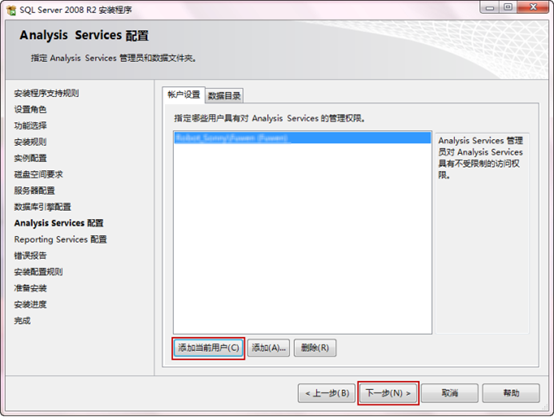
Reporting Services 配置中勾选[安装本机模式默认配置],点击“下一步”。
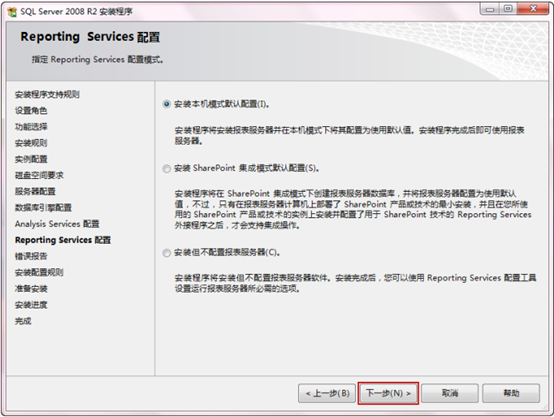
之后的2个弹窗,均点击“下一步”;
点击“安装”按钮,等待安装;

安装完成,点击“关闭”按钮。